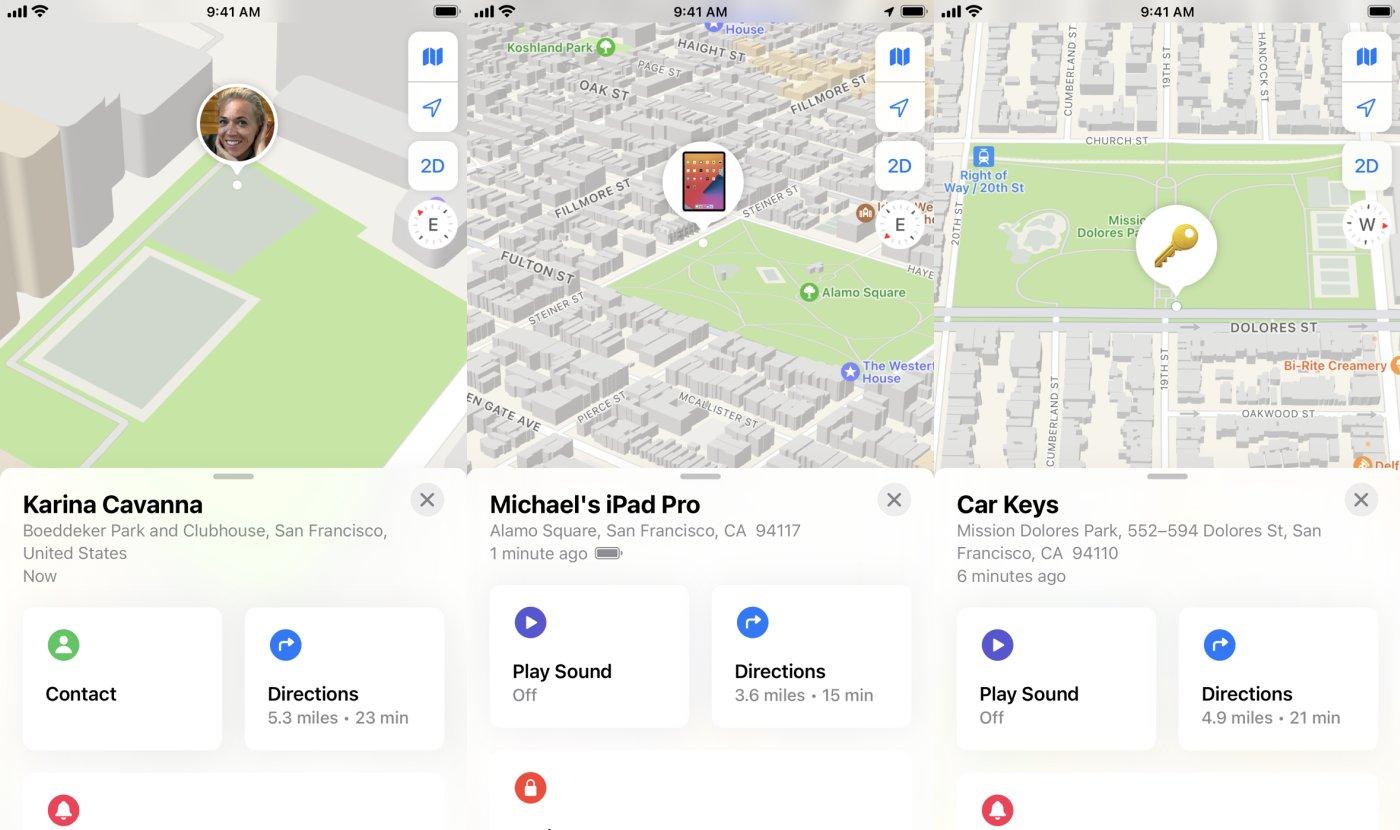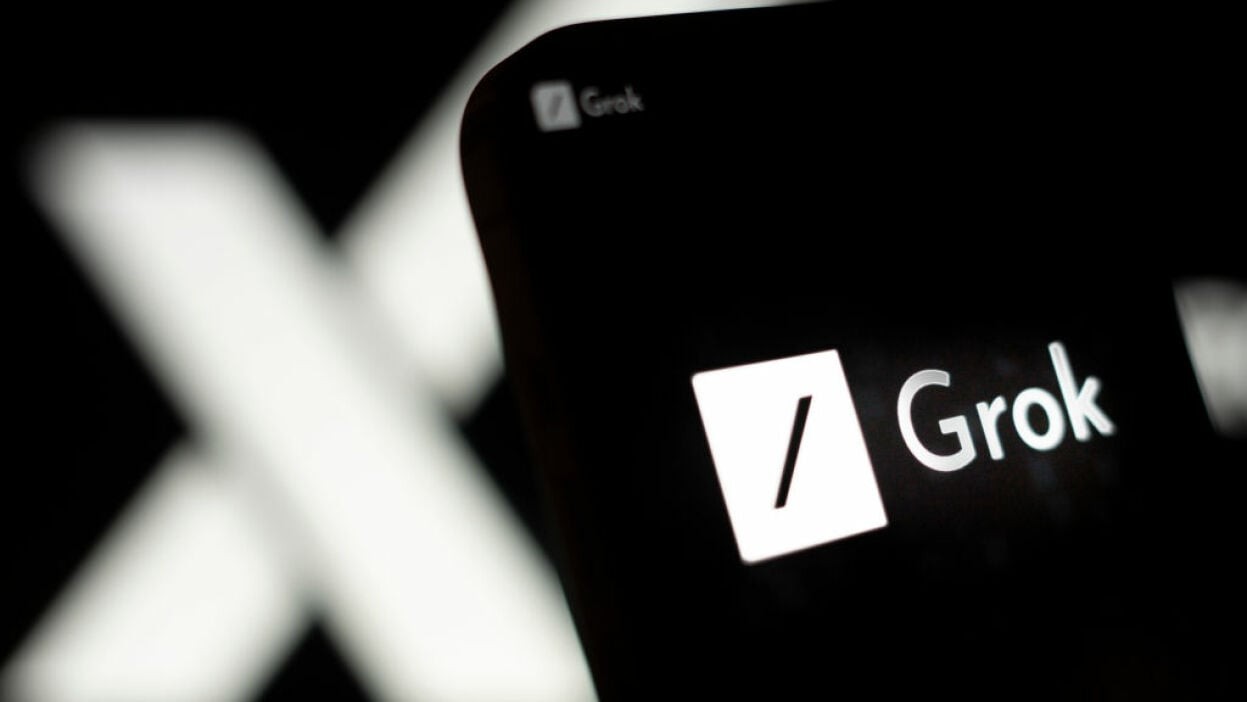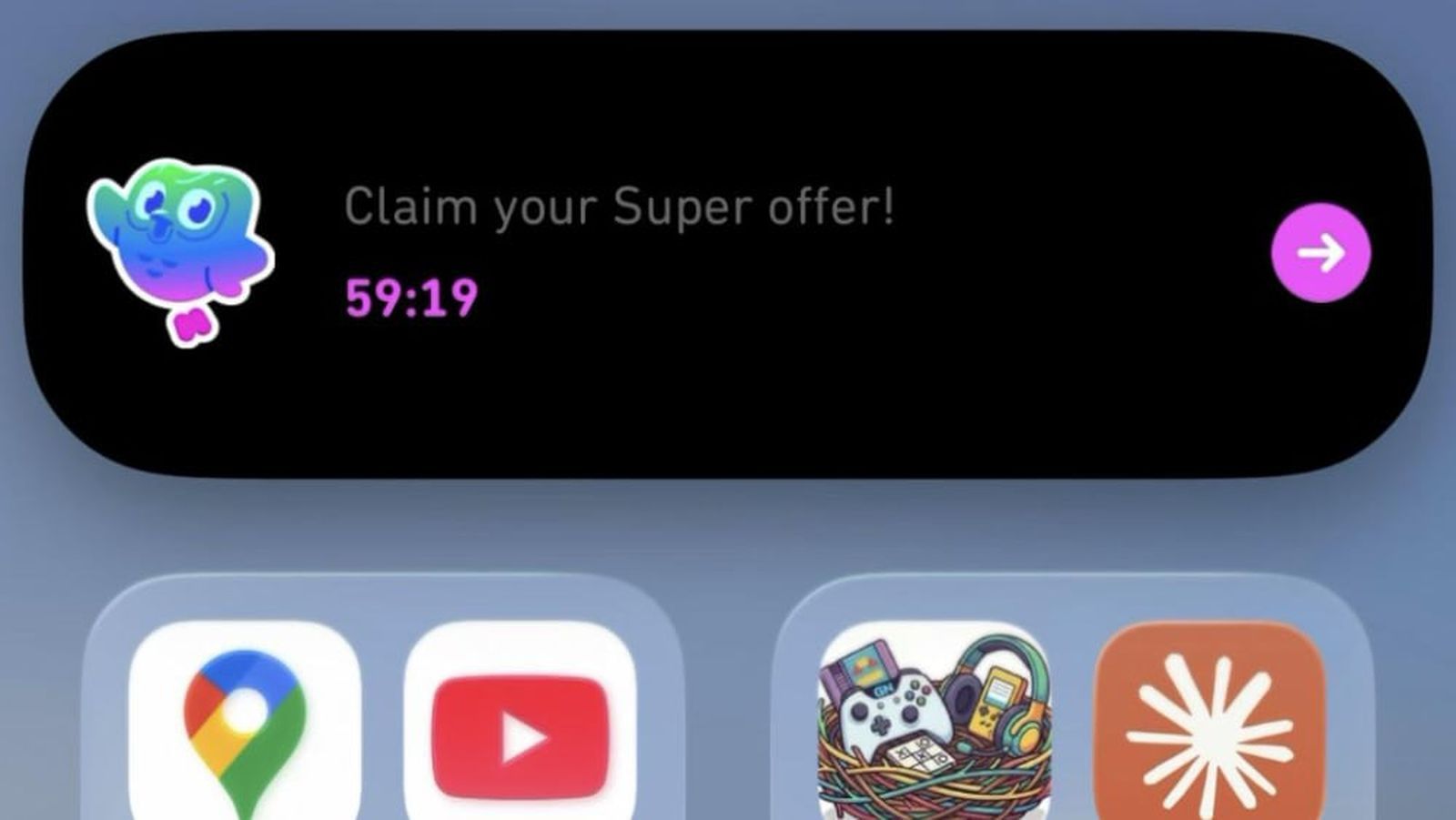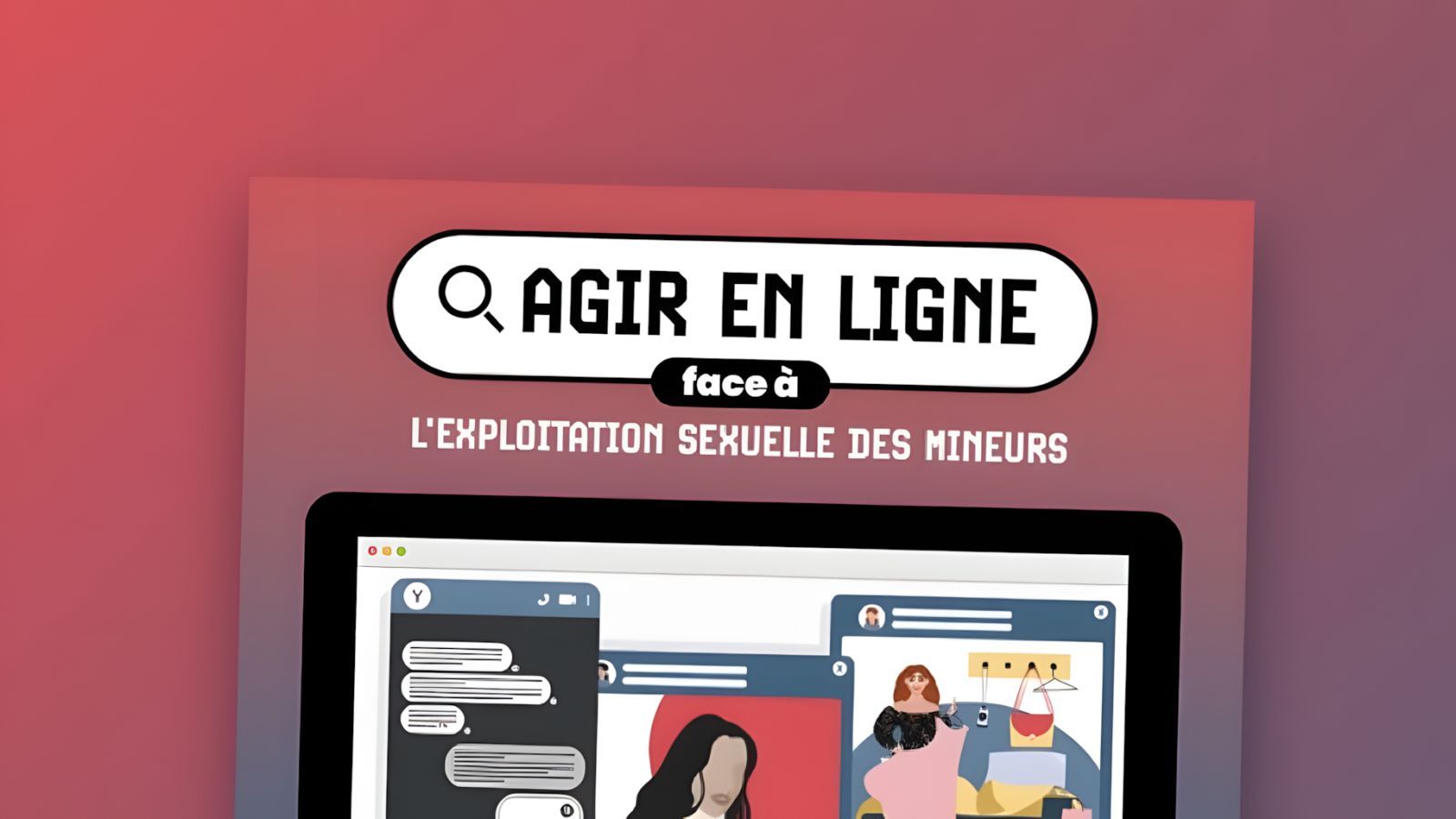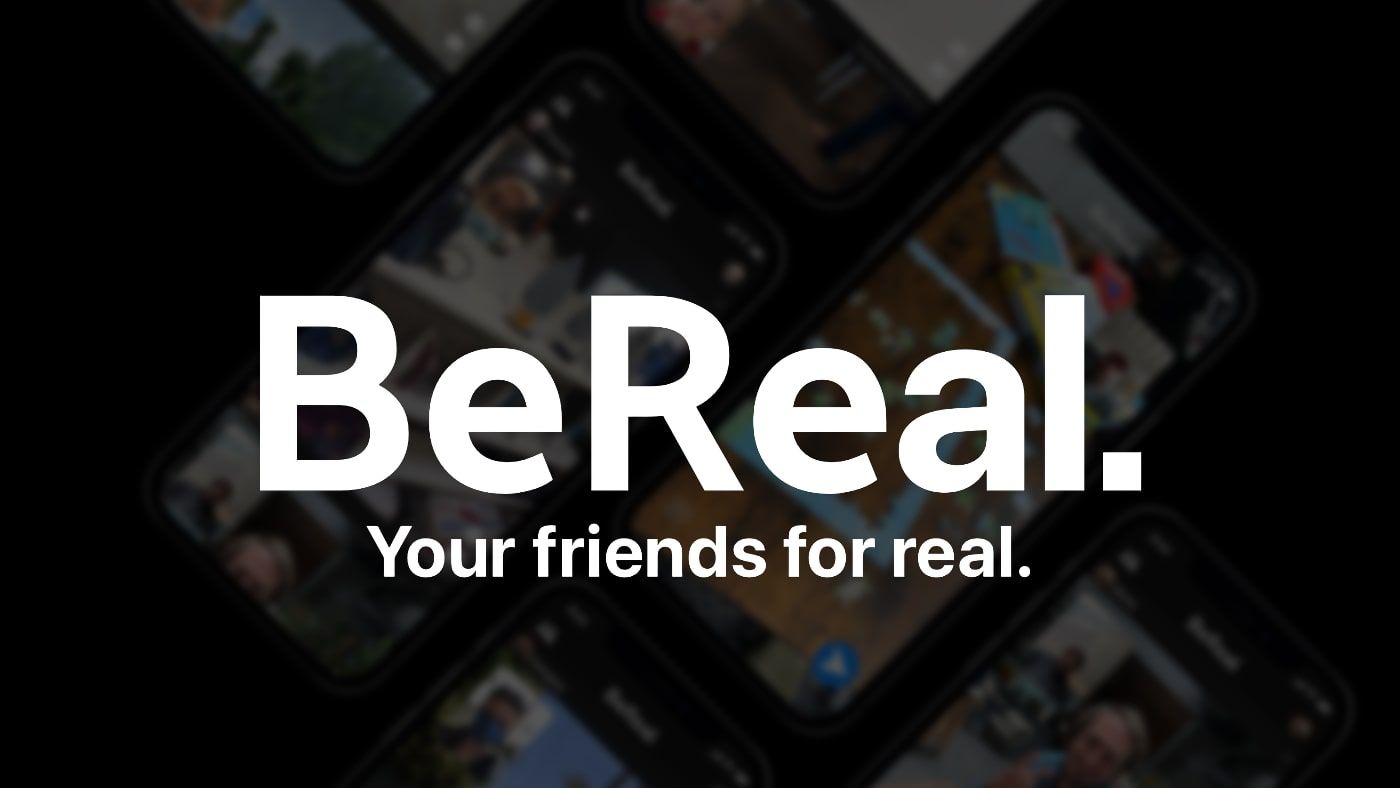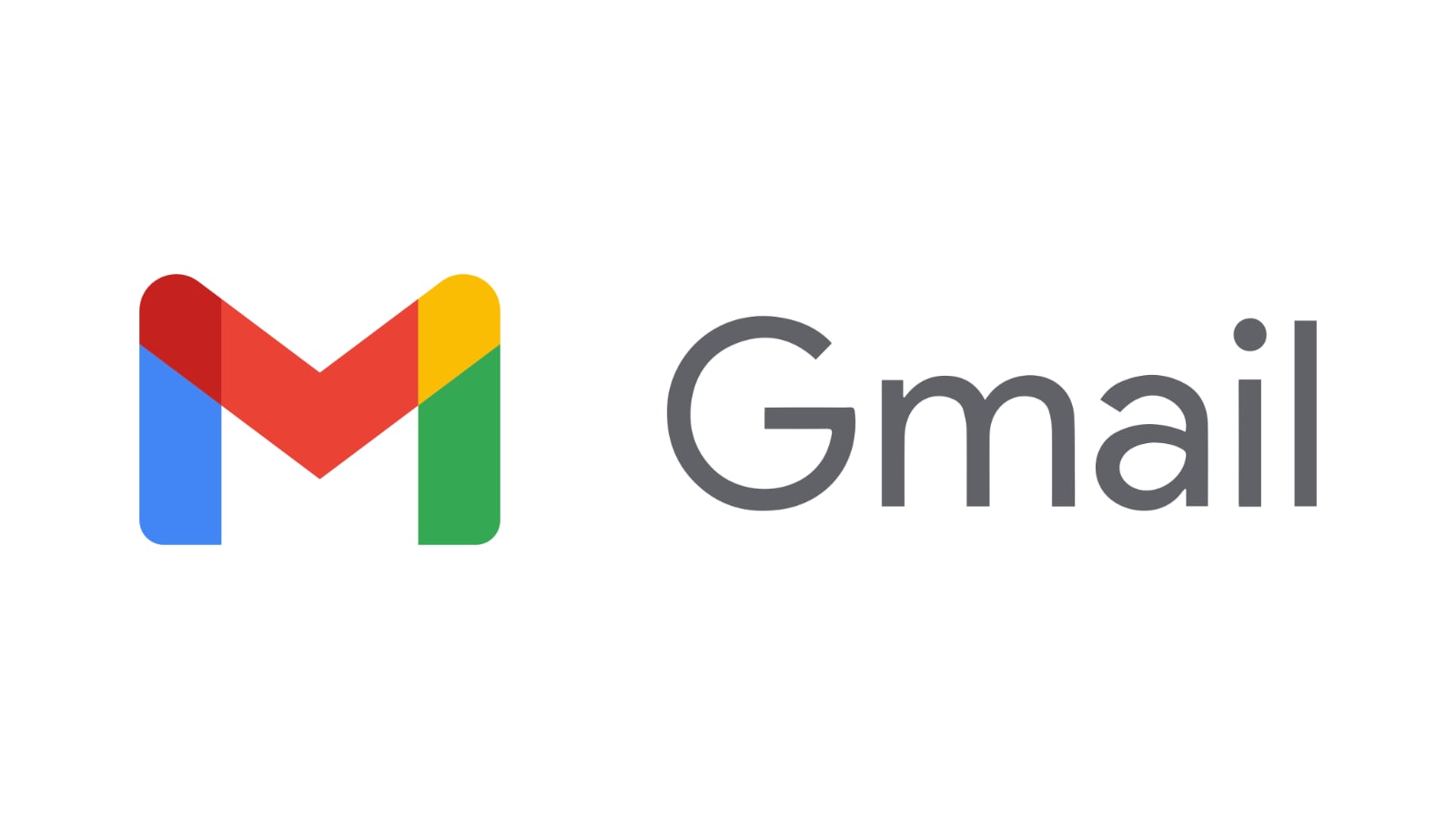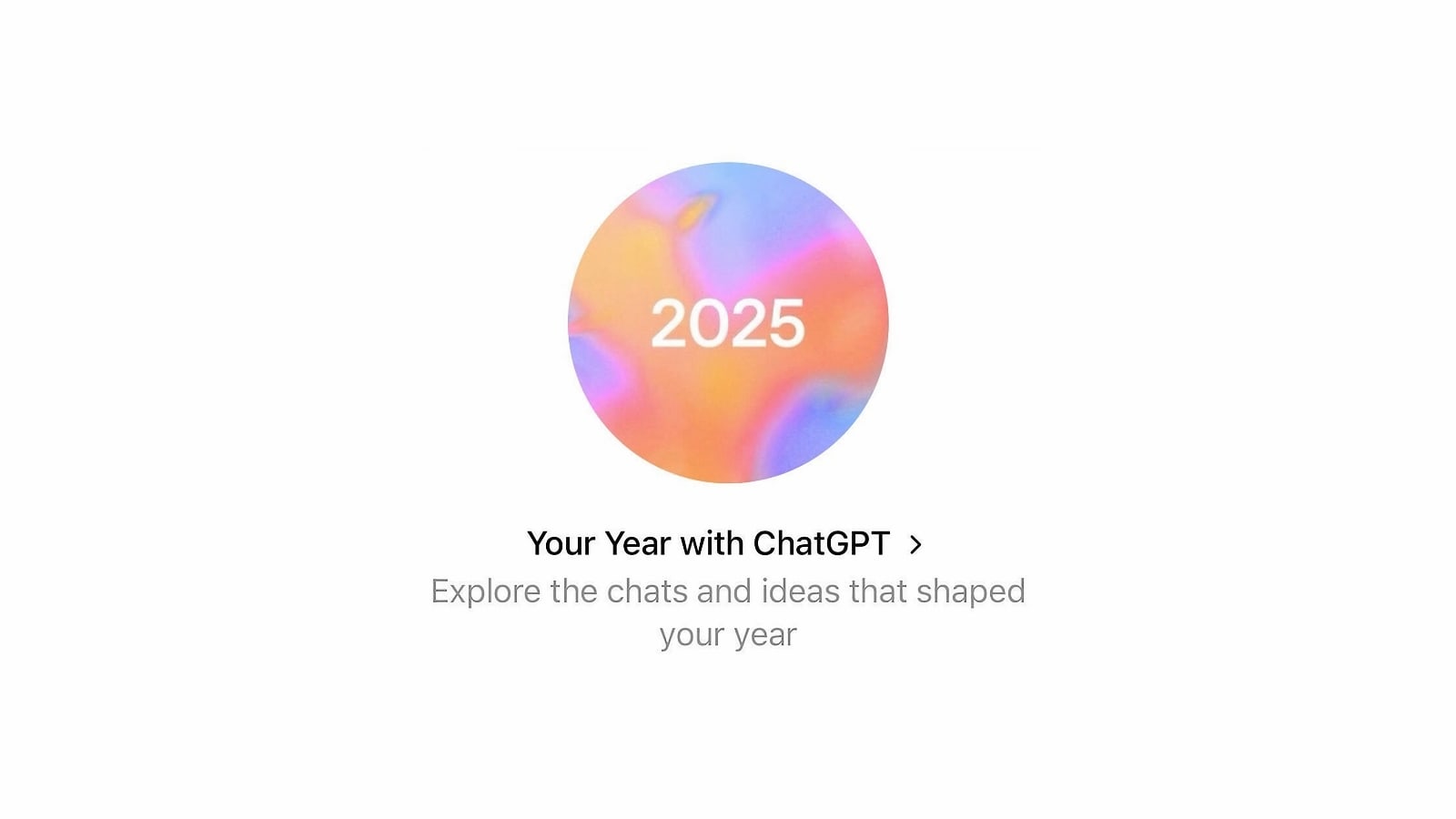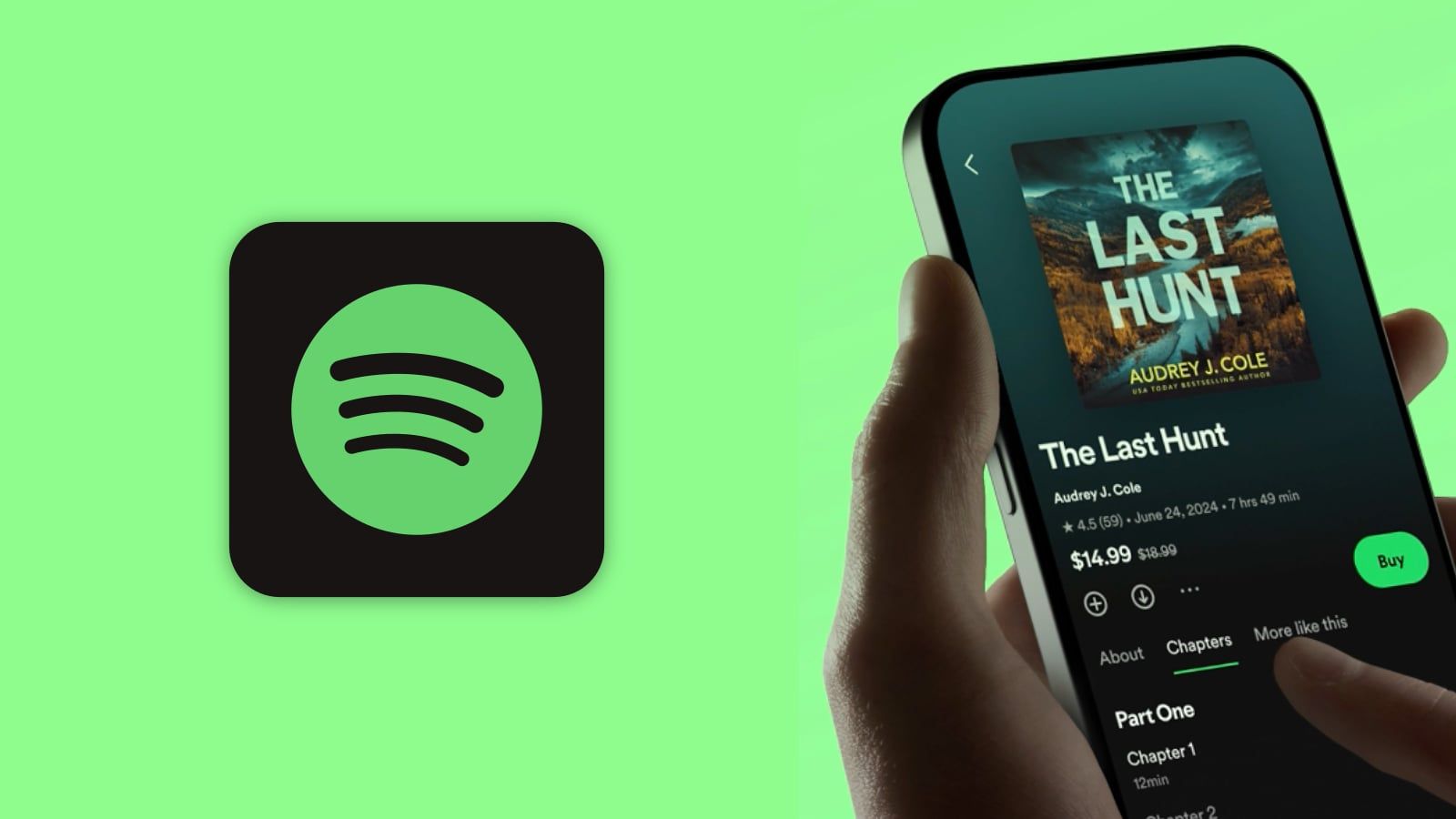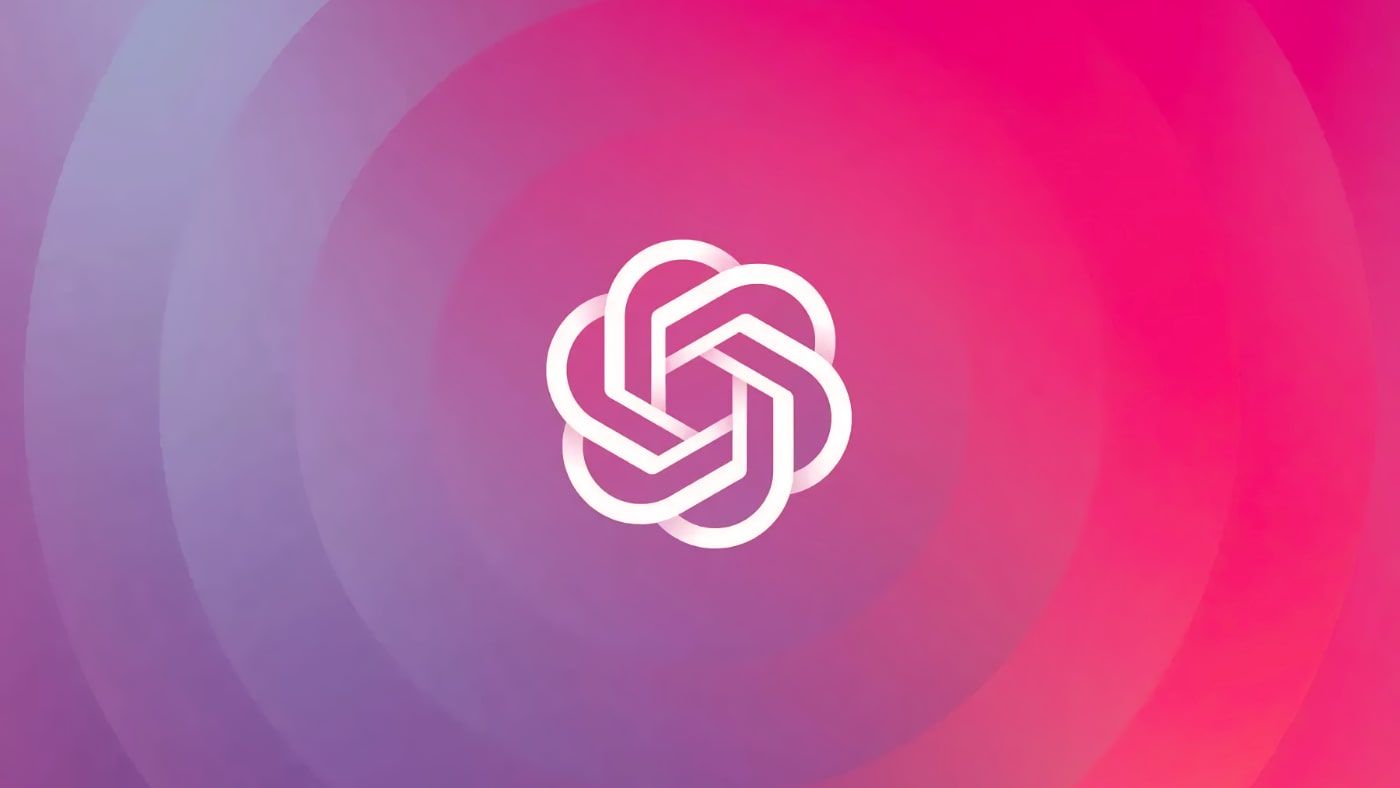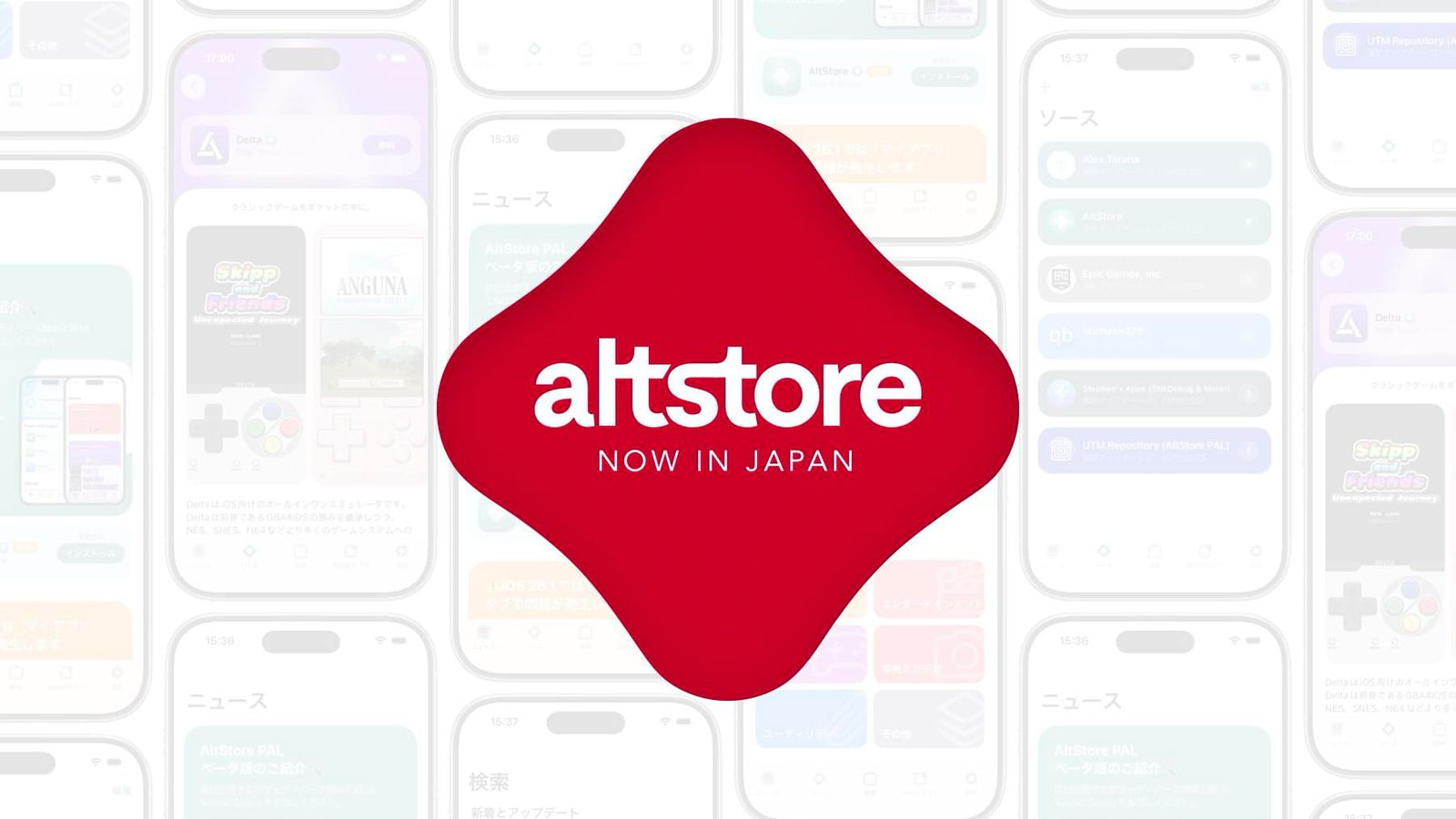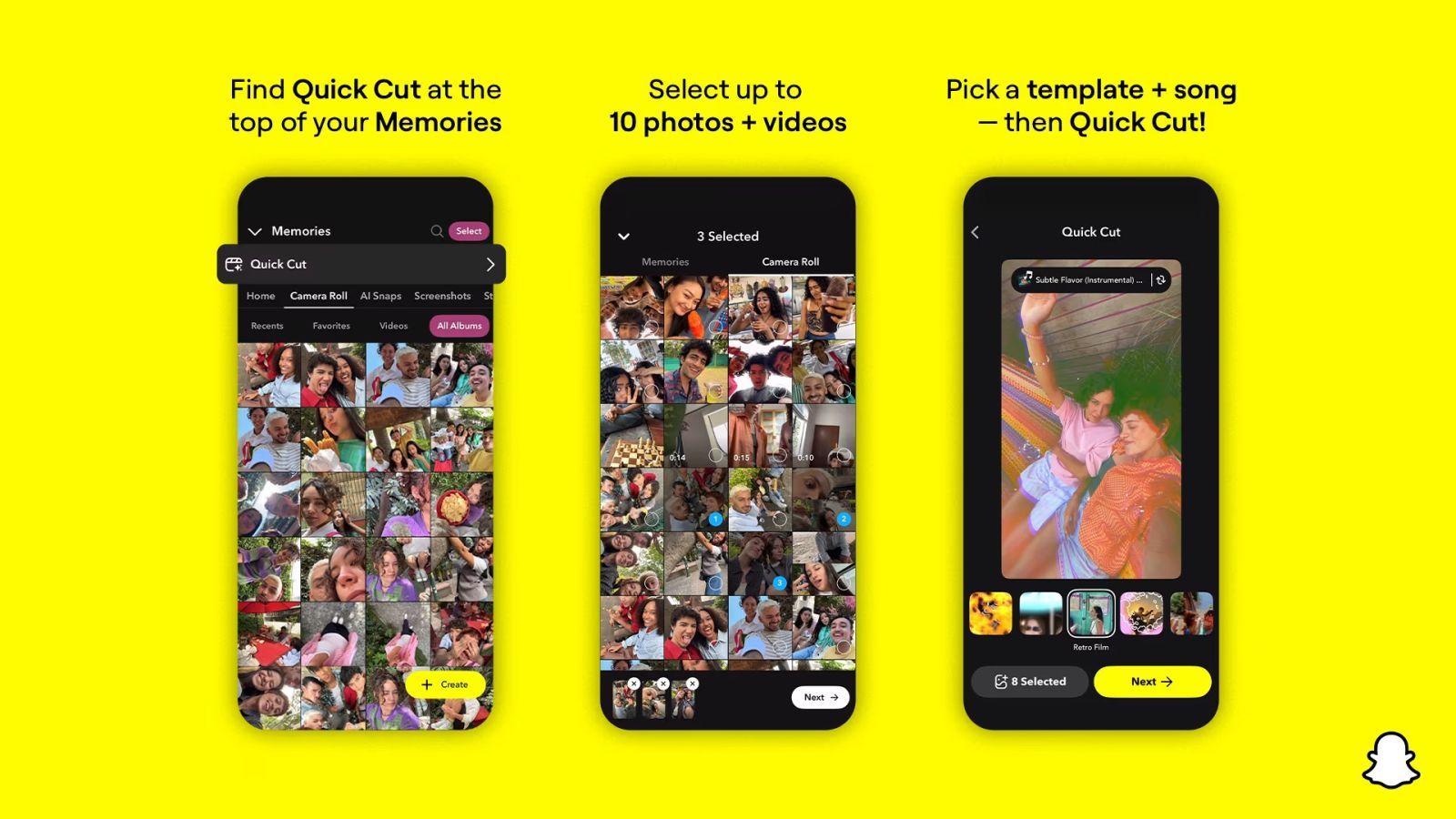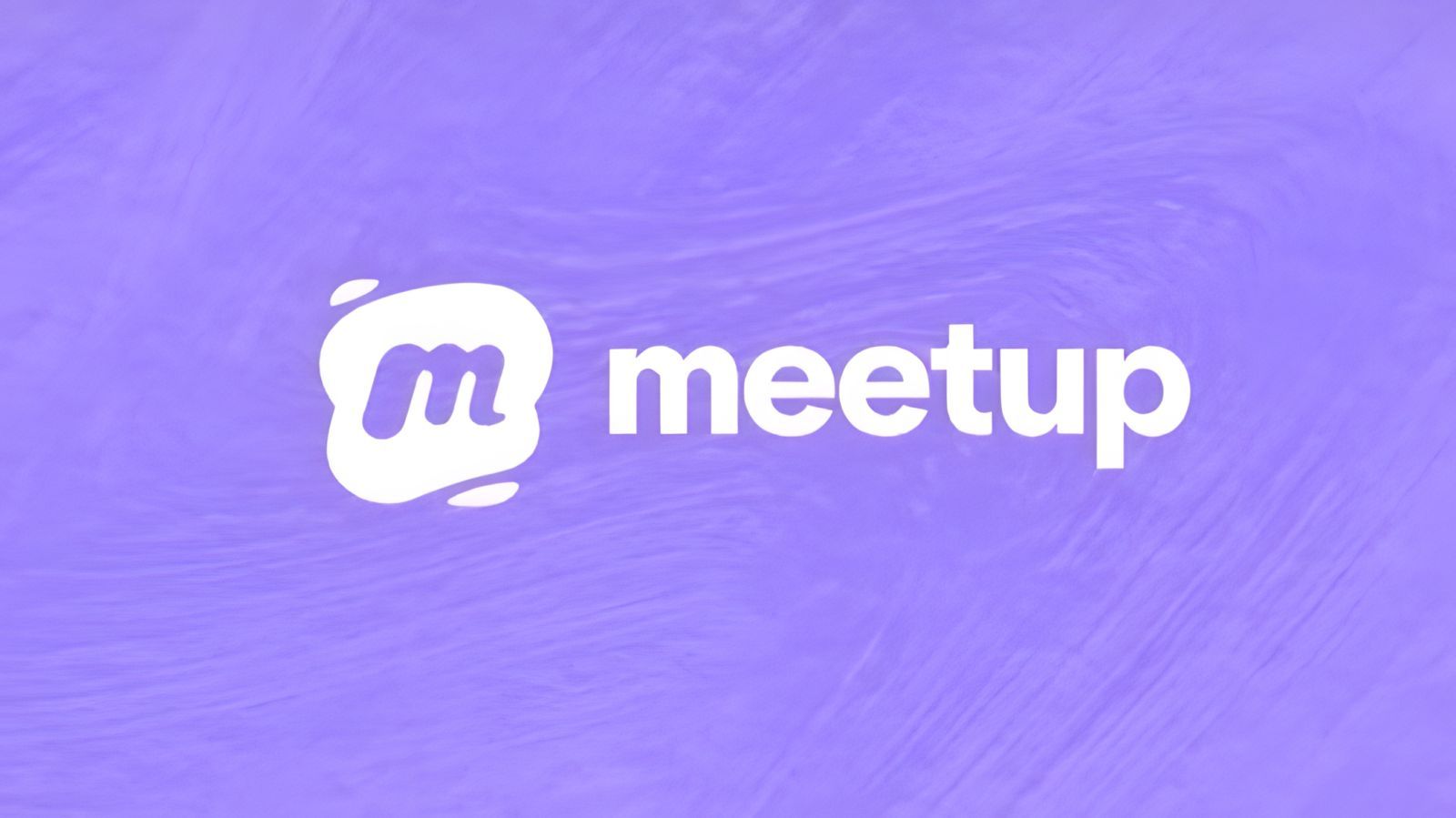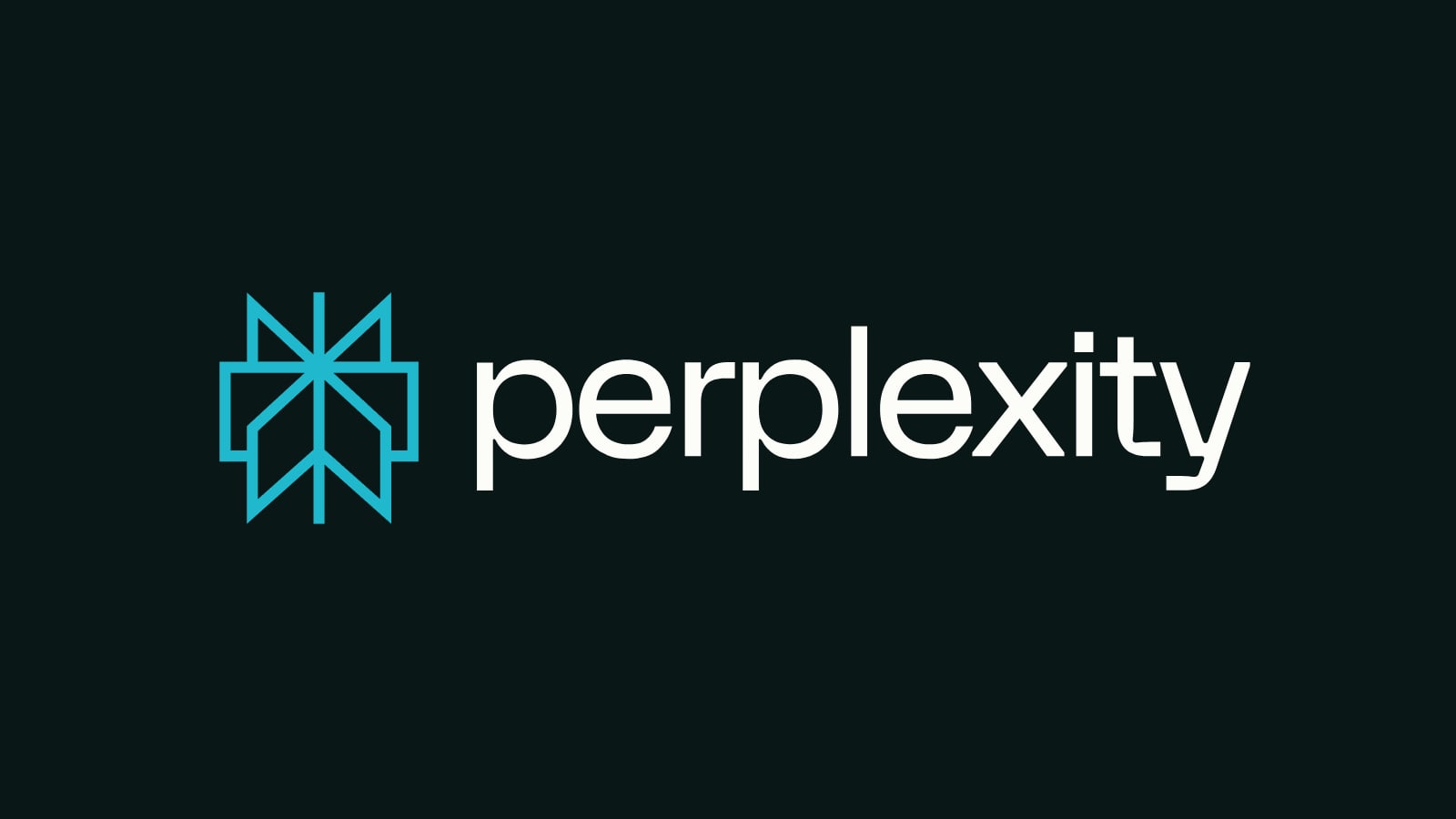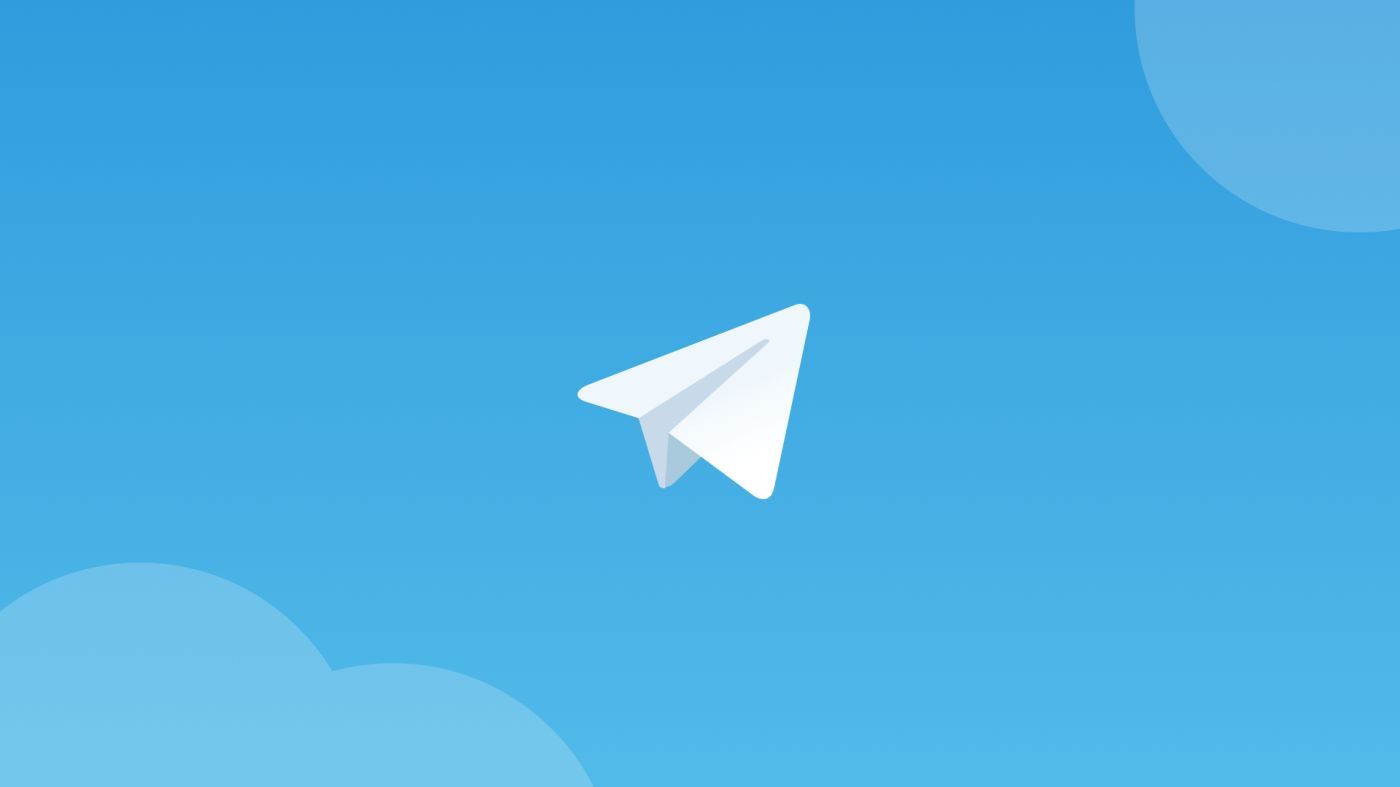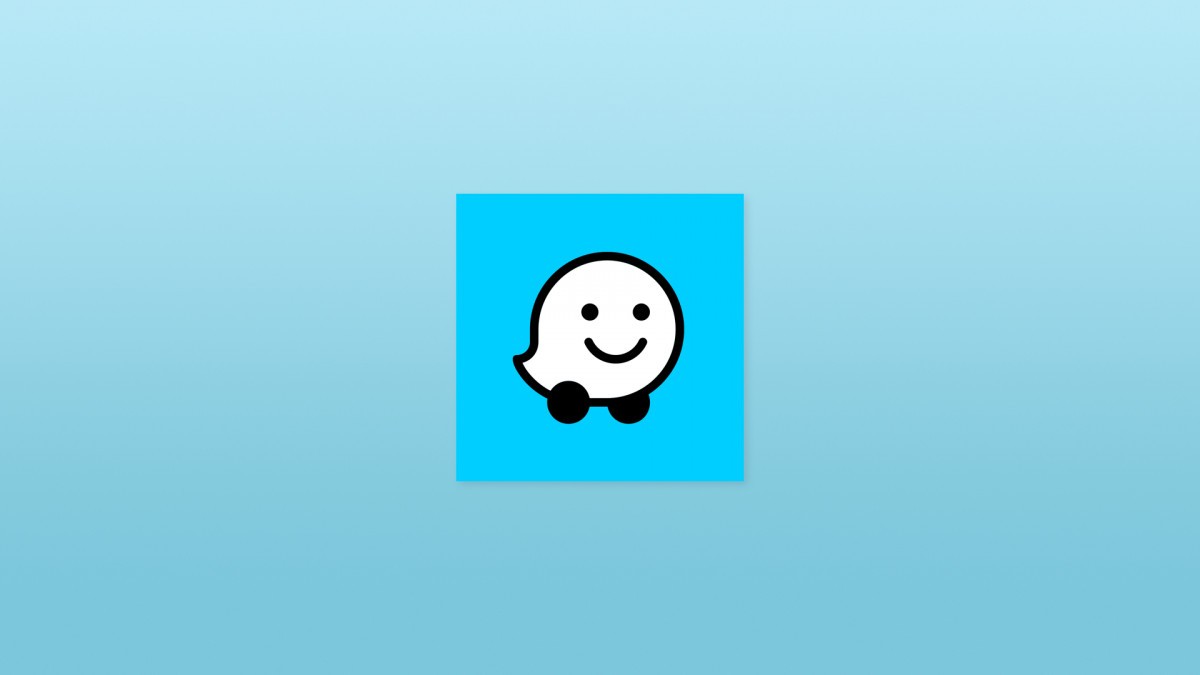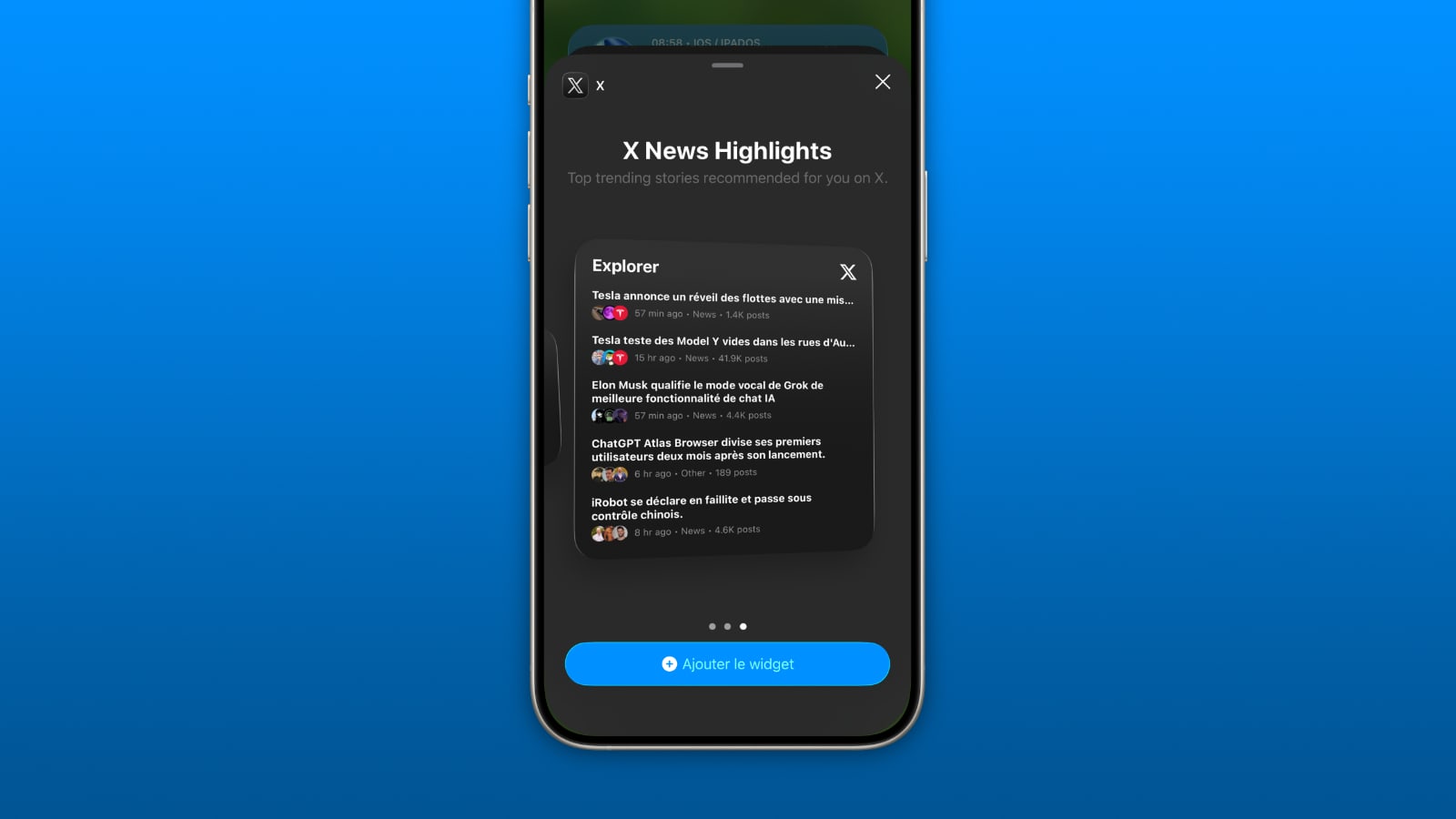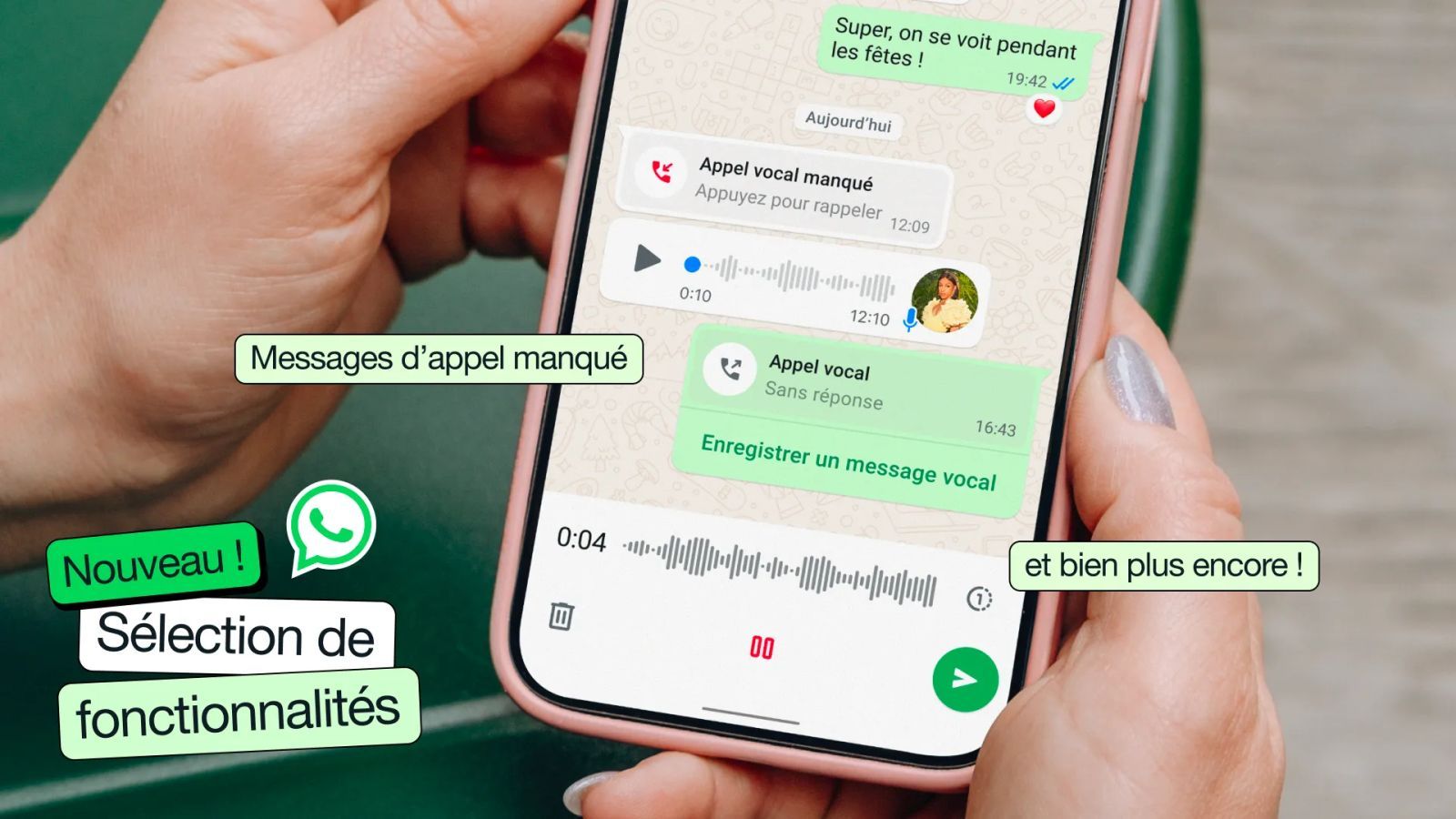Les accessoires MFi sont visibles dans l'app Localiser (+ tuto)
 Julien Russo
Julien Russo- Il y a 5 ans (Màj il y a 5 ans)
- 💬 1 com
- 🔈 Écouter
![]() L'application Localiser est d'une utilité incroyable en ce qui concerne la recherche d'un produit égaré. Vous pouvez facilement connaitre son emplacement précis sur Apple Plans, mais aussi le faire sonner ou le verrouiller. Jusqu'ici, Apple proposait que ses propres produits et ceux ayant l'étiquette Beats. Aujourd'hui, les choses ont changé et c'est une bonne nouvelle pour les nombreux appareils compatibles MFI de fabricants tiers.
L'application Localiser est d'une utilité incroyable en ce qui concerne la recherche d'un produit égaré. Vous pouvez facilement connaitre son emplacement précis sur Apple Plans, mais aussi le faire sonner ou le verrouiller. Jusqu'ici, Apple proposait que ses propres produits et ceux ayant l'étiquette Beats. Aujourd'hui, les choses ont changé et c'est une bonne nouvelle pour les nombreux appareils compatibles MFI de fabricants tiers.
Localiser s'ouvre aux appareils MFi
Vous avez probablement entendu parler du programme MFi, il s'agit d'une "licence" attribuée aux fabricants de matériels et logiciels qui fonctionnent avec les produits Apple. Avec cette certification, vous avez l'assurance d'avoir un produit qui respecte la confidentialité et qui a été crée spécialement pour votre iPhone ou iPad.
Si ces produits ont toute la confiance de la firme de Cupertino, ce n'est pas pour autant qu'Apple les acceptait dans son application Localiser.
Beaucoup de personnes ne comprenaient pas pourquoi il était possible de localiser un produit Apple et pas un appareil acheté chez un fabricant tiers qui possède la licence MFi !
Après mûre réflexion, Apple s'est rendu compte que ne pas inclure les produits MFi dans l'application Localiser était handicapant et contraignant pour les utilisateurs. Après plusieurs années d'attente, le géant californien a finalement changé d'avis et vient d'ouvrir la porte à de nombreux produits qui détiennent la certification.
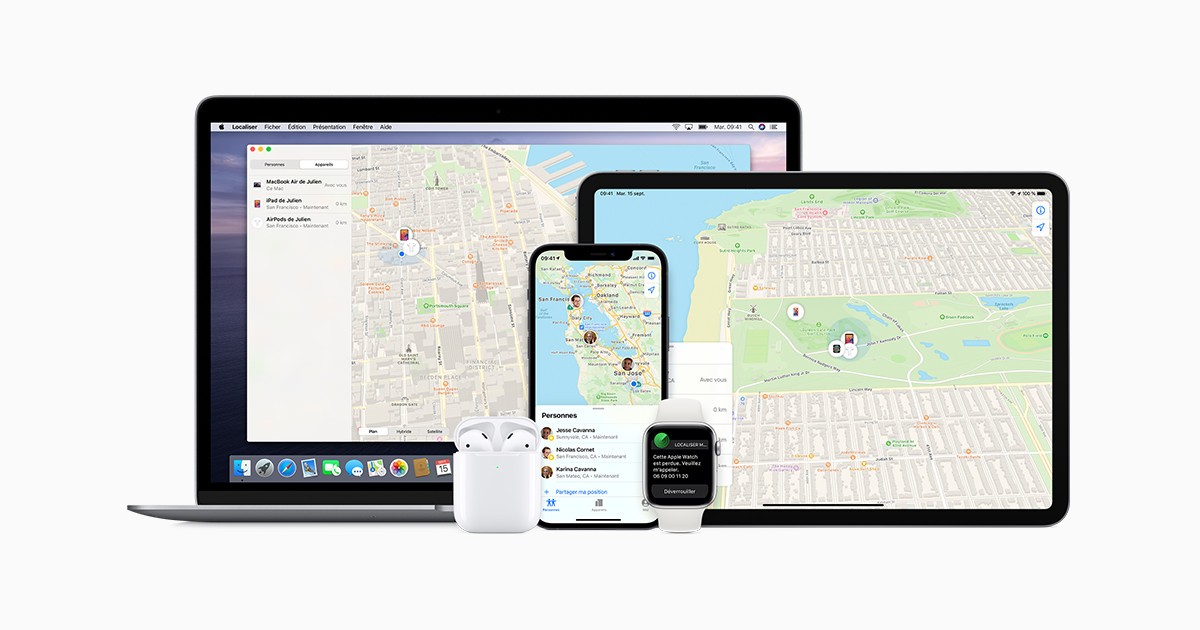
Pour l'instant, le nombre de produits qui viennent d'être pris en charge par l'application Localiser est très minime, on peut compter quelques produits compatibles qui viennent de l'entreprise VanMoof, Chipolo ou encore Belkin.
Apple l'a promis, d'autres produits vont être visible dans Localiser, c'est par exemple le cas des vélos électriques S3 et X4 de VanMoof. Une bonne nouvelle vu l'ampleur que prennent les vols de vélos en France et dans les grandes villes en général !
Le détecteur d'objet ONE Spot de Chipolo va aussi débarquer, tout comme les écouteurs Soundform Freedom de la marque Belkin.
Depuis plus d'une décennie, nos clients comptent sur Find My pour localiser leurs appareils Apple manquants ou volés, tout en protégeant leur vie privée. Maintenant, nous apportons les puissantes capacités de recherche de Find My, l'un de nos services les plus populaires, à un plus grand nombre de personnes avec le programme d'accessoires Find My network. Nous sommes ravis de voir comment Belkin, Chipolo et VanMoof utilisent cette technologie, et nous avons hâte de voir ce que d'autres partenaires créent.
Les appareils MFi sont visibles dans la rubrique "Objets" de l'application Localiser, c'est d'ailleurs ici où vous retrouverez les AirTags dès qu'Apple se sera décidé à les présenter et les commercialiser.
Le fonctionnement sera le même qu'avec les produits Apple, vous pourrez par exemple mettre votre vélo électrique de VanMoof en mode perdu, ce qui bloque immédiatement l'association du produit avec un autre compte !
Pour les appareils qui peuvent émettre du son comme des écouteurs, vous aurez la possibilité d'émettre un bruit afin de savoir où ils se trouvent à votre domicile.
Autre fonctionnalité intéressante, si votre produit MFI est hors ligne lors de la déclaration de perte, l'application Localiser vous enverra une notification avec sa position géographique dès que celui-ci sera reconnecté à un réseau !
Dernière bonne nouvelle, tous les produits de fabricants tiers qui sont dotés d'une puce U1 exploiteront cette technologie pour vous aider dans la recherche.
Comment ajouter un objet à Localiser ?
Avec iOS 14.3, iPadOS 14.3 et macOS Big Sur 11.1 ou version ultérieure, vous pouvez suivre les produits tiers compatibles dans l'onglet Élément de l'application Localiser, à l'aide d'un réseau crypté et anonyme de centaines de millions d'appareils Apple.
Comment suivre les accessoires tiers à l'aide de Find My d'Apple :
- Tout d'abord, vous devez suivre les instructions du fabricant pour commencer le processus de connexion;
- Ouvrez l'application Find My sur votre iPhone, iPad ou iPod touch;
- Dans l'onglet Éléments, appuyez sur "Ajouter un nouvel élément";
- Suivez les étapes à l'écran pour le nommer et enregistrez-le sur votre identifiant Apple.
Après avoir suivi les étapes, vous pourrez voir l'accessoire sur la carte, émettre un son s'il se trouve à proximité, activer le mode Perdu et être averti lorsqu'il est trouvé, en fonction des fonctionnalités prises en charge par l'élément.
Télécharger l'app gratuite Localiser